Bookmarks trên trình duyệt là nơi chứa những liên kết đã được lưu lại nhằm tiện lợi hơn trong những lần truy cập sau. Các thanh địa chỉ này rất quan trọng và hữu ích với người sử dụng khi truy cập nhiều lần. Nếu bạn cài đặt lại Windows chắc chắn sẽ mất hết Bookmarks. Cách tốt nhất là bạn nên lưu lại Bookmarks để phục hồi khi cài mới lại Windows.

Cách sao lưu khôi phục Bookmarks trên Chrome, Firefox
Để đánh dấu trang (Bookmarks) trên Chrome chắc ai cũng biết rồi đó là bấm vào dấu ngôi sao trên Chrome hoặc dùng tổ hợp phím Ctrl + D.
Trên Chrome
Cách backup Bookmarks trên Chrome
Bước 1: Bấm vào dấu 3 chấm trên trình duyệt Google Chrome, chọn Dấu trang và chọn Trình quản lý dấu trang. Cách nhanh hơn là dùng tổ hợp phím Ctrl + Shift + O.
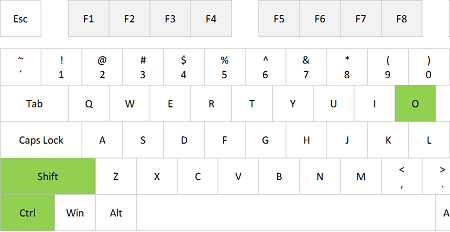
Bước 2: Trong phần Trình quản lý dấu trang, chọn vào dấu 3 chấm > đi vào tính năng Xuất dấu trang.
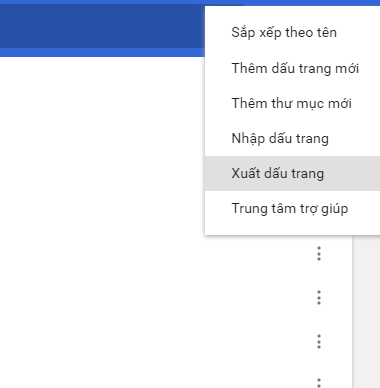
Bước 3: Bạn cần chọn nơi để chứa dữ liệu thanh Bookmarks, thông thường nên chọn các phân vùng ổ cứng D hoặc E và tránh đặt trong ổ C Windows bạn nhé.
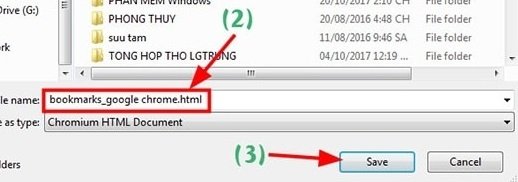
Sau cùng nhấn Save lưu lại thanh Bookmarks.
Cách phục hồi Bookmarks trên Chrome
Sau khi đã backup thành công giờ là đến công đoạn phục hồi Bookmarks trên trình duyệt chrome.
Bước 1: Trước tiên mở trình duyệt Chrome sau đó bấm vào 3 chấm, Cài đặt.
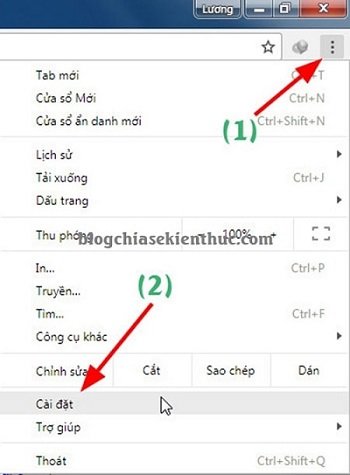
Bước 2: Chọn vào tính năng Nhập dấu trang và cài đặt để phục hồi thanh đánh dấu.
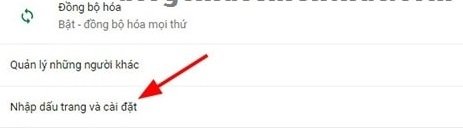
Bước 3: Trong Nhập dấu trang > chọn chế độ Tệp HTML chứa dấu trang > NHẬP.
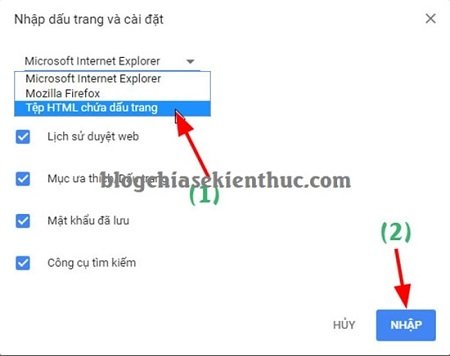
Tiếp đến là chọn vị trí Tệp lúc nào sao lưu. Mở tệp đó lên.
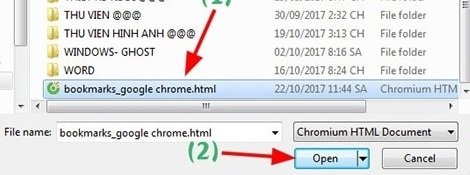
Bước cuối cùng là chọn HOÀN TẤT và khởi động lại trình duyệt để thấy các Bookmarks trên trình duyệt chrome trước kia đã xuất hiện.
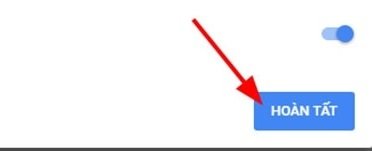
Trên firefox
Sao lưu
Bước 1:Chọn Đánh dấu thanh trình đơn Firefox và bấm vàoHiển thị tất cả các trang đánh dấu. Cách nhanh hơn đó là dùng tổ hợp phím Ctrl + Shift + B.
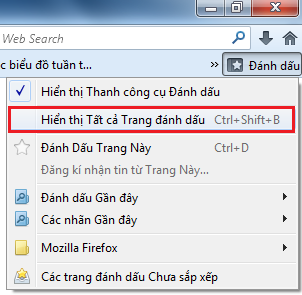
Bước 2: Trong Thư viện chọn Nhập và Sao lưu và chọn Sao lưu.
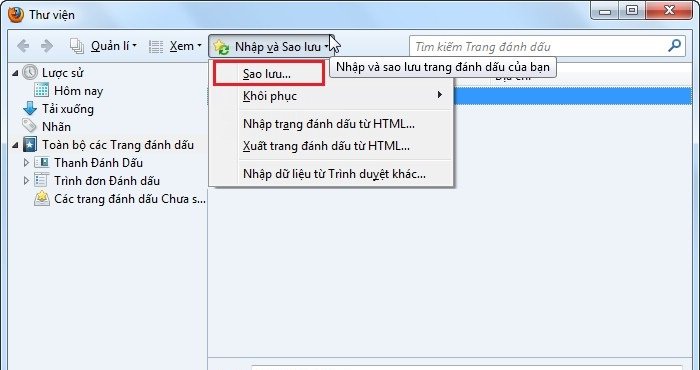
Bước 3: Đặt tên file sau đó chỉ việc nhấn Save.
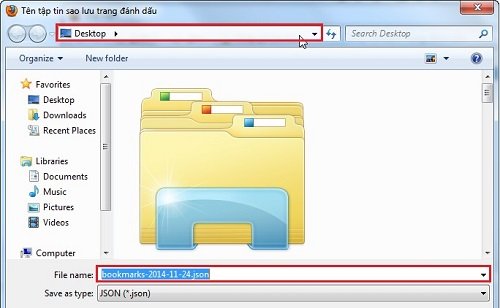
Phục hồi Bookmark
Bước 1: Trên trình đơn tìm phần Đánh dấu, chọn Hiển thị tất cả các trang đánh dấu, cách nhanh hơn cho bạn đã là dùng tổ hợp phím Ctrl + Shift + B.
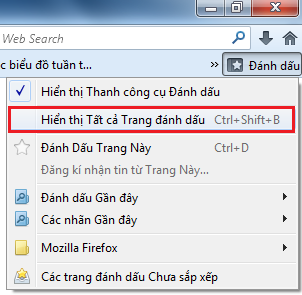
Bước 2: Trong giao diện Thư viện, chọn Nhập và Sao lưu và chọn Khôi phục.
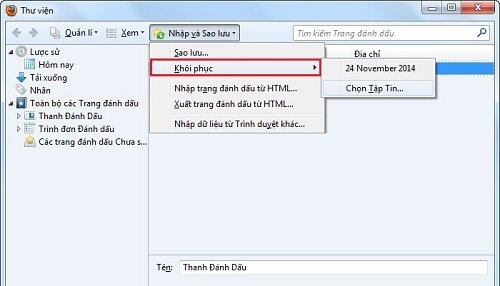
Chọn Tập Tin giúp phục hồi dữ liệu bookmark từ bản sao lưu trước đó đã thực hiện.
Bước 3: Sau đó chỉ việc nhấn OK ghi đè đánh dấu hiện tại của Firefox.
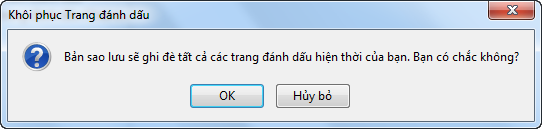
Các Bookmarks trên trình duyệt rất quan trọng và thực sự hữu ích khi bạn cần lưu giữ nhiều đường dẫn. Việc sao lưu vào phục hồi các Bookmarks sẽ giúp thuận tiện hơn và quan trọng là không mất đi các dữ liệu cũ trên máy.